时间:2014-03-20 13:37:56 作者:jiaoru 来源:系统之家 1. 扫描二维码随时看资讯 2. 请使用手机浏览器访问: https://m.xitongzhijia.net/xtjc/20140320/20899.html 手机查看 评论 反馈
朋友在使用U盘安全删除的时候,系统弹出提示“Windows无法停用“USB Device”设备,原因是某个程序正在使用它”,遇到这样的情况甚是烦人,所以这里教大家一个小窍门,在不安全删除硬件的情况下也可直接安全拔出U盘。

1、右键点击“计算机”,在右边的菜单栏中选择“属性”,随后点击“设备管理器”,(也可以通过右键点击计算机,点击“管理”,在弹出的窗口下打开“设备管理器”)在新弹出的设备管理器窗口下打开“磁盘驱动器”选项即可看到我们插入电脑使用的u盘。如下图所示:
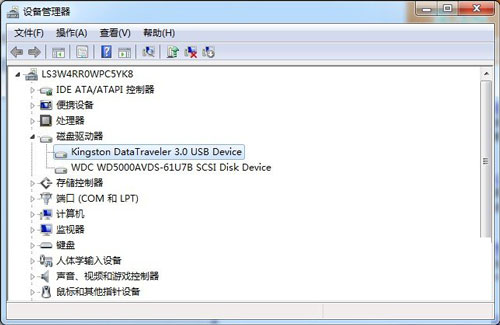
2、双击USB选项或者右键点击USB选择,在右边的菜单栏中选项“属性”选项,在弹出的新窗口下选择依次选择“策略”、“快速删除”后点击点击“确定”即可。如下图所示:
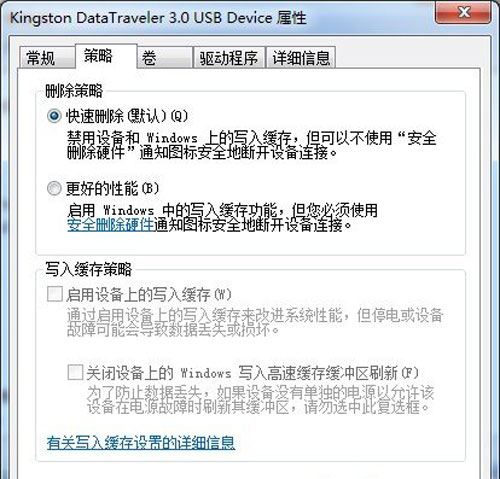
在使用U盘的过程中,用户经常会遇到无法安全删除U盘的情况,现在有了上述介绍的方法之后,就可以不使用安全删除方法,也可直接将U盘安全拔出了,有兴趣的用户可以体验体验。
发表评论
共0条
评论就这些咯,让大家也知道你的独特见解
立即评论以上留言仅代表用户个人观点,不代表系统之家立场